Programmi per mixare
Ti sei avvicinato da poco al mondo della musica digitale e vorresti conoscere qualche programma mediante il quale poter eseguire il missaggio dei brani da te composti? Oppure, cerchi dei software che ti consentano effettuare al meglio il remix di canzoni, ad esempio durante un'esecuzione live o un party? Ebbene, sarai lieto di sapere che hai diverse opzioni dalla tua, molte delle quali, inoltre, sono fruibili in maniera del tutto gratuita.
Con il tutorial di oggi, dunque, voglio indicarti alcuni fra i migliori programmi per mixare attualmente presenti sulla piazza. Di soluzioni del genere, come detto, ce ne sono davvero a bizzeffe e, per tua maggiore comodità, ho suddiviso la guida in apposite sezioni dedicate alle risorse per realizzare il missaggio di un brano sul PC (anche online) tramite una DAW (Digital Audio Workstation) e a quelle più idonee all'utilizzo da parte di DJ. Inoltre, ho aggiunto anche una parte dedicata alle risorse per mixare video, qualora tu sia interessato a questa specifica opzione.
Come dici? Non vedi l'ora di saperne di più e di cimentarti con la tua più grande passione? In tal caso, direi di non perdere altro tempo in chiacchiere e di passare subito all'azione! Ti auguro quindi buona lettura e, soprattutto, buon divertimento!
Indice
- Programmi per mixare musica
- Programmi per mixare musica automaticamente
- Programmi per mixare musica online
- Programmi per mixare musica DJ
- Programmi per mixare video
Programmi per mixare musica
Se sei alla ricerca di programmi per mixare musica, e intendi quindi combinare e regolare tracce, suoni ed effetti audio in un'unica composizione sonora, allora metti sùbito alla prova le DAW che trovi segnalate qui di seguito, compatibili con i principali sistemi operativi.
FL Studio (Windows/macOS)

Il primo tra i programmi per mixare che ti invito a prendere in considerazione è FL Studio: si tratta di un vero e proprio studio di registrazione virtuale, e viene impiegato da numerosi produttori e musicisti professionisti. È celebre soprattutto per i tantissimi plugin offerti, i quali consentono di creare musica, remixare o editare brani esistenti e registrare MIDI tramite strumenti digitali, o l'audio proveniente da una sorgente esterna.
È disponibile sia per Windows che per macOS, ed è possibile scaricarlo gratuitamente da questa pagina del suo sito ufficiale. Tale versione non prevede limiti temporali di utilizzo, ma per sbloccare alcune essenziali funzionalità è necessario acquistare una delle varie edizioni realizzate: quella “entry level”, denominata Fruity, ha un costo di 99 euro una tantum. Per quanto riguarda il download e l'installazione, ti rimando alla lettura della mia guida dedicata interamente all'argomento.
Una volta avviato il programma, visualizzerai sùbito la finestra principale di FL Studio, la quale è organizzata in tre sezioni essenziali: un browser multimediale sulla sinistra, dove sono presenti i file relativi al progetto corrente, una parte centrale contenente i pattern degli strumenti, e un ulteriore area sulla destra che offre gli strumenti di editing veri e propri delle tracce.
Per creare il tuo primo progetto, clicca sul menu File > New o, se desideri avvalerti di un set di strumenti predefinito relativo a uno specifico genere musicale, seleziona la voce New from template e individua l'opzione più idonea alle tue esigenze. In quest'ultimo modo, dunque, verrà predisposto l'ambiente ad hoc con le tracce e i plugin specifici per tale tipologia di progetto.
Ora, dato che come avrai certamente intuito stiamo parlando di uno strumento estremamente versatile, e questa non è la sede più idonea per esplorare tutte le sue potenzialità, ti consiglio di leggere le varie guide che ho dedicato al software in questione, nelle quali approfondisco le differenti funzionalità da esso offerte.
Nel mio tutorial su come usare FL Studio, ad esempio, potrai farti un'idea precisa del funzionamento della sua interfaccia per quanto il processo di creazione dei brani, mentre la guida su come mixare con FL Studio potrà esserti d'aiuto per scoprire in che modo è possibile manipolare e combinare le canzoni, per poi modificarle con i suoi plugin ed effetti sonori.
Ti raccomando poi anche la lettura della mia guida su come registrare con FL Studio nel caso in cui tu debba incidere tracce audio e voce, mentre se sei interessato a produrre musica elettronica sono certo che troverai alquanto interessanti i miei tutorial su come fare beat con FL Studio, come campionare con FL Studio e come mettere l'autotune su FL Studio.
GarageBand (macOS)
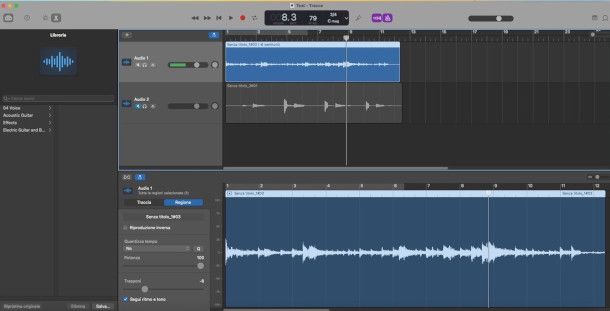
Se sei alla ricerca di programmi per mixare musica Mac, in tal caso ti consiglio di ricorrere all'utilizzo di GarageBand, una DAW gratuita che puoi trovare integrata “di serie” nel sistema operativo macOS (ma ne è disponibile anche una versione per dispositivi mobili iOS/iPadOS) e che include tutti gli strumenti di base necessari per eseguire delle composizioni di tutto rispetto.
Benché sotto l'aspetto delle funzionalità, della quantità e varietà di suoni, effetti e strumenti virtuali, nonché delle soluzioni di editing e opzioni di compatibilità con unità esterne, non possa assolutamente competere con Logic, software che viene considerato come la sua evoluzione professionale, GarageBand rappresenta comunque un'ottima soluzione a costo zero per affacciarsi al mondo della produzione musicale.
Se non riesci a trovare il programma nella cartella Applicazioni o nel Launchpad, puoi scaricarlo nuovamente dall'apposita sezione del Mac App Store. Una volta avviato, premi il pulsante Progetto Vuoto e seleziona il tipo di traccia con il quale vuoi iniziare a registrare: Strumento software se desideri utilizzare uno dei Virtual Instrument integrati, Audio se intendi registrare uno strumento reale o la voce, e Drummer per creare la sezione ritmica mediante uno specifico e funzionale tool di batteria. Clicca quindi sul bottone Crea per accedere alla sua interfaccia principale, già predisposta in base alla scelta appena operata.
Nel pannello di sinistra, dunque, trovi tutti gli strumenti e gli effetti che fanno parte della libreria del software, alcuni dei quali vanno scaricati premendo il simbolo della freccia posto a fianco della relativa voce. Alla sua destra, invece, è collocata l'area di editing, dove è possibile creare e mixare le varie tracce che andranno a comporre il brano.
Il pannello in basso è dedicato ad altre funzionalità complementari: quelle di Smart Control, le quali possono essere richiamate pigiando il simbolo della manopola posto in alto a sinistra, servono ad esempio per equalizzare e modificare i suoni. Premendo invece l'icona con le forbici a fianco, vengono caricate gli strumenti di Editing, utili per gestire la sequenza di note su piano roll o in modalità partitura.
Come dici? Non stai più nella pelle dopo aver scoperto questo software, e desideri apprenderne il suo funzionamento quanto prima? Allora ti esorto a leggere la mia guida su come si usa GarageBand per scoprire in che modo è possibile registrare le varie tipologie di tracce, modificarle, esportare il progetto finale e molto altro.
Altri programmi per mixare musica
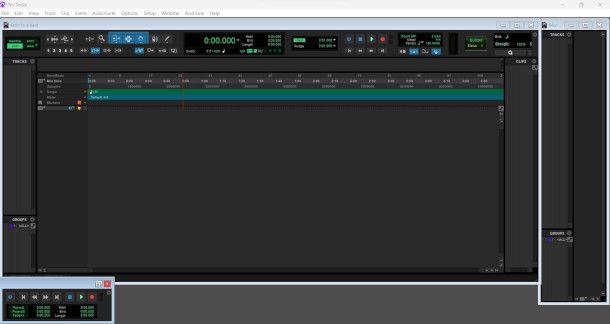
Nessuno dei software che ti ho già consigliato ti ha convinto in modo particolare e vorresti allora sapere se posso consigliarti altri programmi per mixare musica? In tal caso, da' sùbito un'occhiata all'elenco sottostante, dove ho selezionato alcune risorse che meritano senza ombra di dubbio di essere prese in considerazione.
- Pro Tools (Windows/macOS) — software professionale di produzione musicale e post-produzione audio sviluppato da Avid. La versione Intro, idonea per coloro che desiderano utilizzare uno strumento con funzionalità base, è del tutto gratuita. Le altre edizioni disponibili hanno costi a partire da 99$ una tantum.
- Cubase (Windows/macOS) — storica soluzione per Windows e per macOS che si presenta come un vero e proprio studio di registrazione virtuale. Consente di generare remix ed eseguire operazioni di editing MIDI e audio. È disponibile in diverse varianti a pagamento (i prezzi partono da 99,99 euro), con funzionalità e set di strumenti differenti tra loro, ma si può provare gratis per 30 giorni.
- Ableton Live (Windows/macOS) — software di stampo professionale che consente di realizzare produzioni musicali digitali, sia in live che in studio. È compatibile con Windows e macOS ed è fruibile in più versioni, che si differenziano tra loro per le funzionalità offerte. Da notare che è a pagamento (con prezzi a partire da 79,00 euro), ma si può provare gratis per 90 giorni. Maggiori info qui.
- Reason+ (Windows/macOS) — ottima DAW standalone per mixare brani in grado di simulare, grazie a un'interfaccia grafica molto realistica, i principali componenti hardware presenti in uno studio di registrazione audio. Include tantissimi strumenti, comandi ed effetti. È fruibile in più versioni a pagamento (con prezzi a partire da 19,99 euro/mese), ma si può provare per i primi 30 giorni spendendo solo 1 euro.
- Logic Pro X (macOS) — se desideri ricorrere a una soluzione altamente professionale per la composizione, l'editing e il missaggio di file audio, ti raccomando l'utilizzo di questo eccellente software. Include un'enorme collezione di strumenti, loop ed effetti. È a pagamento (costa 229,99 euro), ma può essere provato gratuitamente per 90 giorni.
Programmi per mixare musica automaticamente
Sei alla ricerca di programmi per mixare automaticamente, in grado di eseguire operazioni quali sincronizzazione del tempo, crossfade, bilanciamento, riconoscimento delle tonalità e creazione di playlist senza bisogno del tuo intervento? Allora ti consiglio di ricorrere a una delle soluzioni professionali per la produzione musicale e il DJing che ti riporto di seguito.
DJ.Studio (Windows/macOS)
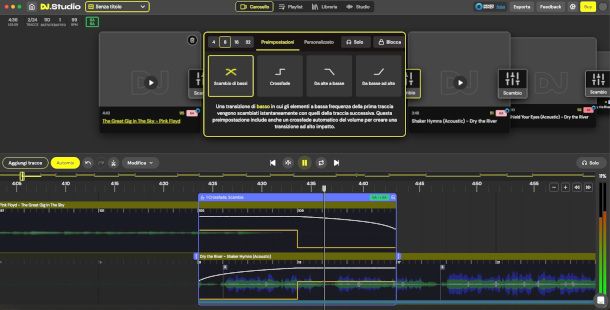
La prima soluzione che ti consiglio di prendere in considerazione per il mix automatico della musica è DJ.Studio, un eccellente software per Windows e macOS che integra delle funzioni di intelligenza artificiale in grado di eseguire autonomamente il passaggio fra i brani selezionati. Ciò avviene grazie alla presenza di appositi algoritmi che analizzano le tracce e ne identificano specifiche caratteristiche, eseguendo poi transizioni fluide da una canzone all'altra.
Il programma in questione è a pagamento, ed è distribuito in 3 versioni (Studio, Pro e Pro+Stems) con costi a partire da 99 euro una tantum. È però possibile avvalersi di una trial 14 giorni, ottenibile senza bisogno di inserire i dati del metodo di pagamento: basta recarsi in questa pagina del sito ufficiale del prodotto, selezionare la versione del sistema operativo e premere il pulsante Download the App.
Se hai un PC Windows, dunque, per procedere all'installazione devi semplicemente cliccare sul file .exe appena ottenuto e, nella nuova finestra apertasi, premere i bottoni Sì, Avanti per due volte e, successivamente, Installa.
Su Mac, invece, basta aprire il relativo file .dmg e trascinare l'icona di Dj.Studio nella cartella Applicazioni. Devi poi recarti all'interno di quest'ultima, fare clic destro sull'icona del programma ivi presente, e premere due volte sul pulsante Apri (operazione necessaria solo al primo avvio per bypassare le restrizioni volute da Apple nei confronti degli sviluppatori non certificati).
Non appena il programma viene avviato, premi la funzione Crea un account e prosegui la registrazione sul browser, scegliendo se associare quello di Google, Facebook, Apple o Microsoft.
Dopo aver preso visione della presentazione del programma, quando visualizzi la sua interfaccia fai clic sul pulsante Crea nuovo mix posto in alto a sinistra, quindi scegli se attingere dai tuoi file locali, oppure da servizi di streaming quali YouTube, Beatport e Beatsource. Nel primo caso, dunque, puoi anche all'occorrenza collegare la libreria musicale presente su altri servizi come VirtualDJ o Apple Music, oppure decidere di utilizzare Dj.Studio come catalogo di riferimento.
A seguire, se vuoi ad esempio utilizzare i file musicali presenti nel tuo computer, premi il pulsante Importa file locali, quindi procedi per trascinamento o seleziona le canzoni dalla finestra di navigazione, premendo poi il pulsante Apri.
Quando il caricamento viene completato, attendi l'analisi delle tracce, che avviene in base a caratteristiche come chiave, BPM ed energia. Successivamente, fai clic sulla funzione Automix che viene automaticamente proposta dal sistema per consentirgli di ordinare il mix nella sequenza ideale; al termine dell'elaborazione, pigia il bottone Fine e avviane la riproduzione con un clic sul pulsante ▶︎.
Nella parte alta della dashboard viene riportata la sequenza dei brani in orizzontale, dove hai modo, cliccando sul simbolo dei selettori situato fra una canzone e l'altra, di modificare le preimpostazioni applicate dal sistema per quanto riguarda le transizioni. Premendo il bottone Automix situato a sinistra sopra alla timeline, invece, puoi ridefinire i criteri di ordinamento, transizione e mood con i quali viene predisposto il mix automatico.
Quando ti ritieni soddisfatto del risultato, premi il pulsante Esporta collocato in alto a destra, assegna un nome al mix, indica se si tratta di un mix o un mashup, quindi pigia il bottone Salva. Infine, scegli il formato di esportazione e fai clic sulla funzione Esporta.
Altri programmi per mixare musica automaticamente gratis
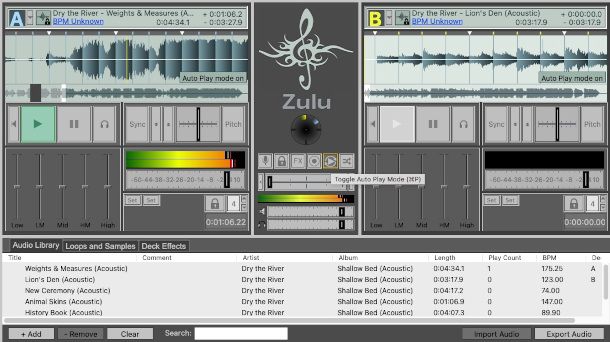
In questa fase preferiresti non mettere mano al portafoglio e, dunque, vorresti prendere in esame altri programmi per mixare musica automaticamente gratis? In tal caso, vediamo sùbito quali possibilità hai a disposizione.
- Zulu DJ (Windows/macOS) — questo programma, che nella versione gratuita può essere utilizzato solo per fini non commerciali (per esigenze diverse è necessario sottoscrivere un abbonamento con costi a partire da 4,88$ al mese), dispone di un'interfaccia molto semplice che integra delle funzioni di base per la gestione automatica della riproduzione di brani. La trovi anche in versione mobile su Google Play Store per dispositivi Android.
- Ultramixer (Windows/macOS) — programma disponibile in una versione trial, disponibile per un periodo di tempo limitato, la quale include tutte le funzionalità di quelle a pagamento (che prevedono costi a partire da 49,95 euro una tantum a seconda dell'edizione), compresa quella denominata Auto DJ per la riproduzione in modalità “jukebox” delle canzoni.
- YouDJ (Windows/macOS/Linux) — questo software free dispone di strumenti di missaggio automatico, inclusa la sincronizzazione del BPM e il crossfade, ed è ideale per mix veloci e semplici. È accessibile anche online, oppure in versione mobile per dispositivi Android e iOS/iPadOS.
Programmi per mixare musica online
Se preferisci evitare l'installazione di software sul tuo computer, e desideri avvalerti piuttosto di programmi per mixare musica online fruibili direttamente dal browser, anche in questo caso vi sono diverse soluzioni alle quali puoi fare riferimento. Di seguito te ne espongo alcune che reputo particolarmente meritevoli di attenzione.
Soundation
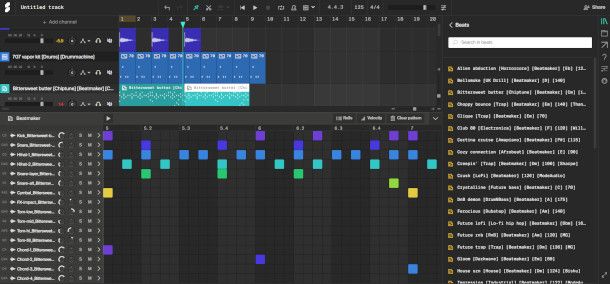
Soundation è un eccellente programma online che puoi utilizzare per mixare le tue composizioni, ricco di plugin, strumenti virtuali ed effetti di vario genere. Di base è gratuito, ma propone anche piani in abbonamento (i cui costi partono da 4,99 euro/mese) per sbloccare funzioni e contenuti aggiuntivi.
Per iniziare, collegati alla home page del servizio e clicca sulla voce Sign Up situata in alto a destra, dopodiché premi il pulsante Start with free plan posto al centro della successiva pagina, dove sono illustrati i prezzi delle soluzioni a pagamento. Esegui quindi la registrazione associando il tuo account Google o Facebook, oppure compilando i campi sottostanti se preferisci effettuare l'iscrizione tramite indirizzo email.
Una volta completata la registrazione, pigia il bottone Create new project posto nella parte alta della dashboard di Soundation (considera che la versione free consente la realizzazione di un massimo di 3 progetti) per accedere all'interfaccia del software. Qui, per cominciare, definisci innanzitutto i BPM del brano tramite la funzione posta a fianco del player.
A seguire, scegli i suoni dalla libreria situata sulla destra (li trovi suddivisi in apposite categorie facilmente riconoscibili), trascinando quelli di tuo gradimento nella parte centrale dell'editor, in modo da creare il rispettivo Channel Strip. Tramite una semplice operazione di copia e incolla, quindi, potrai ripeterli nella timeline per personalizzare la composizione musicale, mentre agendo sui comandi collocati a sinistra avrai modo di intervenire su alcuni parametri essenziali, come il volume e il panning.
Se il suono prescelto è quello di uno strumento, cliccando due volte sulla traccia potrai accedere a un comodo editor che ti consentirà di inserire manualmente le note su una griglia facendo riferimento alla tastiera riportata sulla sinistra, mentre i loop potranno essere modificati mediante un apposita finestra di beat-maker.
Una volta terminato il missaggio, pigia la voce Share posizionata in alto a destra per invitare altri collaboratori, condividere la tua produzione, o incorporare il brano in un tuo sito Web personale.
Altri programmi per mixare musica online
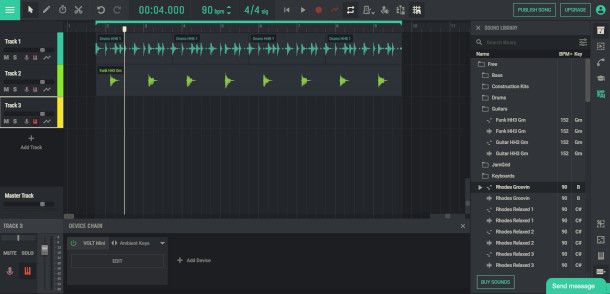
Oltre alla soluzione proposta nel precedente capitolo, vi sono molti altri programmi per mixare musica online che puoi adoperare allo scopo. Di seguito ti riporto un elenco di risorse che ti invito a prendere in esame.
- Amped Studio — questo software online consiste sostanzialmente in un potente sequencer che integra un editor di suoni evoluto, grazie al quale è possibile produrre e mixare musica in maniera alquanto immediata. È quindi adatto anche a coloro che non hanno una particolare formazione in tale ambito, e di base è gratuito, ma si possono sbloccare molti altri plugin sottoscrivendo un abbonamento Premium al costo di 4,99$ al mese.
- BandLab — senza ombra di dubbio uno dei migliori programmi per mixare musica online, merito soprattutto della sua nutrita libreria di suoni ed effetti e della sua alquanto intuitiva interfaccia. È inoltre del tutto gratuito.
- Audiotool — questa eccellente piattaforma Web di produzione musicale consente di effettuare il missaggio di un brano avvalendosi di una vasta gamma di strumenti virtuali ed effetti audio. Propone un approccio differente rispetto ad altre soluzioni di questo genere, in quanto la composizione va eseguita collegando fra di loro e al mixer le varie apparecchiature elettroniche digitali messe a disposizione dal sistema tramite appositi “cavi” virtuali.
Programmi per mixare musica DJ
Se sei alla ricerca di programmi per mixare musica DJ, in quanto desideri cimentarti nell'arte di combinare tracce musicali per creare una performance musicale live “fluida” e coinvolgente, ho diversi suggerimenti da fornirti, idonei sia per coloro che sono alle prime armi, sia per i più esperti alla ricerca di nuovi stimoli.
Mixxx (Windows/macOS/Linux)
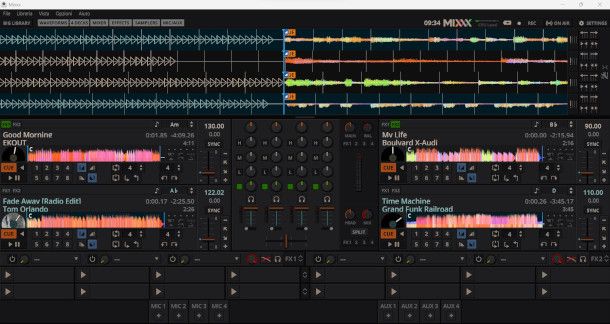
Mixxx è senza ombra di dubbio uno dei migliori programmi per mixare canzoni al quale puoi fare riferimento se cerchi un software gratuito, open-source e multipiattaforma. Offre infatti diversi strumenti per il DJ che consentono di combinare tracce musicali in modo professionale, ed è compatibile con Windows, macOS e Linux.
Se le premesse ti allettano, collegati a questa pagina del sito ufficiale dello sviluppatore e seleziona la versione idonea al tuo sistema operativo, quindi premi il relativo pulsante di download. A seguire, se si tratta di un PC Windows, segui la semplice procedura di installazione guidata a partire dal file .msi appena ottenuto.
Se, invece, si tratta di un computer Mac, ti basterà aprire il pacchetto .dmg e trascinare l'icona del software nella cartella Applicazioni per portare a termine l'operazione. Successivamente, dovrai fare clic destro sempre sulla suddetta icona e selezionare due volte l'opzione Apri per bypassare le restrizioni volute da Apple nei confronti degli sviluppatori non certificati.
L'interfaccia di Mixxx, già dal primo avvio, è impostata in modalità 4 Deck, ai quali potrai facilmente assegnare il relativo brano premendo il menu File > Carica traccia su desk [numero], selezionando poi il contenuto audio dalla tua libreria tramite l'apposita finestra. Per avviarne la riproduzione dovrai ovviamente interagire con i comandi del player nella rispettiva unità, e utilizzare le funzionalità ivi presenti (cue, marcatori, loop e quant'altro) per personalizzare l'esecuzione, aiutandoti anche con il mixer centrale.
Cliccando sulla funzione Settings posta in alto a destra potrai rivedere le preferenze di utilizzo del programma e aggiungere o rimuovere le varie funzionalità. Per avviare una registrazione, invece, premi il bottone Rec situato sempre in alto a destra. L'accesso alle sessioni avviene pigiando la funzione Big Library collocata in alto a sinistra e cliccando sul menu Registrazioni.
Altri programmi per mixare canzoni
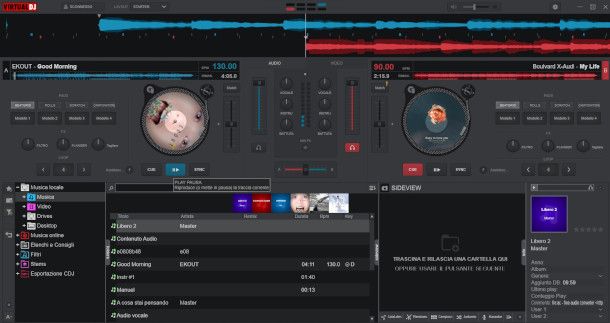
Se non sei rimasto particolarmente soddisfatto dalla soluzione proposta nel capitolo precedente, non temere. In Rete, infatti, sono disponibili molti altri programmi per mixare canzoni, e sono certo che non ci metterai molto a trovare quello che fa esattamente al caso tuo. Qualora, invece, fossi alla ricerca nello specifico di programmi per mixare da Spotify, devo purtroppo informarti che il celebre servizio di streaming musicale, da qualche tempo a questa parte, ha deciso di non supportare più le applicazioni di terze parti.
- VirtualDJ (Windows/macOS) — indubbiamente uno dei migliori programmi per mixare musica DJ gratis a cui puoi fare riferimento. Se desideri approfondire l'argomento e scoprire come si usa Virtual DJ, ti raccomando la lettura della guida dedicata che ti ho appena linkato.
- Audacity (Windows/macOS/Linux) — questo popolare software di editing audio gratuito e open-source può essere utilizzato in maniera molto semplice anche per mixare due o più brani, come ti espongo più nel dettaglio in questo mio tutorial dedicato.
- djay PRO (Windows/macOS) — vorresti adoperare un prodotto più professionale, e sei disposto a fare anche un piccolo investimento per accaparrartelo? Allora, ti consiglio di rivolgerti a questo software, il cui costo ammonta a 49,99$, ma che può essere testato gratuitamente per un periodo di tempo limitato. È disponibile anche come app per dispositivi iOS/iPadOS.
- Traktor DJ 2 (Windows/macOS) — si tratta di un altro interessante programma per DJ professionale, grazie al quale è possibile mixare musica per esibizioni live con livelli di qualità audio eccezionali. È gratuito, ma è disponibile anche la versione a pagamento PRO 3 (al costo di 99 euro una tantum) la quale integra una vasta gamma di funzionalità aggiuntive.
Programmi per mixare video
Passiamo adesso ai programmi per mixare video: qui sotto, dunque, trovi segnalati quelli che, a mio modesto avviso, rappresentano le più interessanti soluzioni per lo scopo in questione. Anche in tal caso, si tratta di risorse disponibili per i principali sistemi operativi.
DaVinci Resolve (Windows/macOS/Linux)
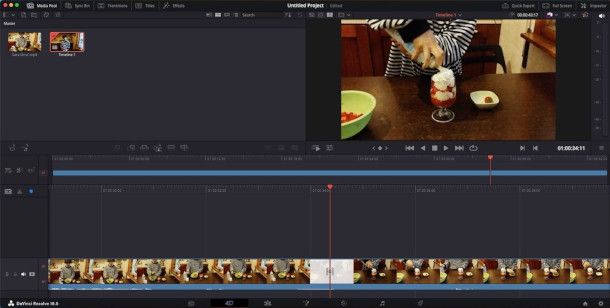
Tra i migliori programmi per mixare video rientra a pieno titolo DaVinci Resolve. Si tratta di un editor per Windows, macOS e Linux destinato in primo luogo ai professionisti del settore. Include il supporto 8K e svariate funzioni avanzate, e di base è gratis, ma eventualmente è fruibile in una variante a pagamento (al costo di 269 euro), che integra tutte le funzionalità.
Per scaricare il programma, visita il relativo sito Web, clicca sul pulsante Download gratuito posto al centro della pagina e seleziona il sistema operativo che stai usando, dopodiché compila il modulo che ti viene proposto con i dati richiesti e premi sul bottone Registrati & Scarica. Per quanto riguarda la procedura completa, se hai bisogno di supporto puoi fare riferimento a questa mia guida dedicata.
Dopo averlo avviato, non appena visualizzi la finestra del programma sullo schermo utilizza il menu File > Import per aggiungere i clip che desideri utilizzare per il montaggio, in modo da ritrovarli nel riquadro Media Pool posto in alto a sinistra.
Successivamente, trascina gli elementi nella timeline sottostante e serviti degli strumenti e delle funzioni dell'editor per modificare come meglio credi i filmati combinati insieme, ad esempio tramite i vari effetti messi a disposizione dal programma. Se, a questo punto, desideri saperne di più su come si usa DaVinci Resolve, nel tutorial di cui ti ho appena fornito il link trovi una descrizione completa delle varie fasi di creazione ed editing di un progetto video.
Altri programmi per mixare video
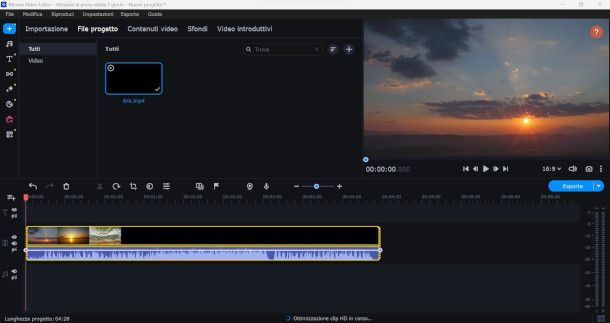
Cerchi altri programmi per mixare video, in quanto il software di cui ti ho già parlato non ti ha convinto in maniera particolare? Allora, metti alla prova le soluzioni di questo tipo elencate qui sotto.
- Movavi Video Editor (Windows/macOS) — programma per Windows e macOS facilissimo da usare e ricco di funzioni, filtri ed effetti. Consente di combinare insieme più file video e di creare filmati con foto, acquisendo le immagini tramite la webcam e registrando lo schermo del computer. È a pagamento (costa 49,95 euro), ma è possibile provarlo gratuitamente per 7 giorni.
- iMovie (macOS) — programma sviluppato da Apple e compatibile solo ed esclusivamente con macOS. Consente di creare ed editare filmati, grazie ai tanti strumenti, effetti e funzionalità disponibili. Può essere impiegato senza problemi sia dai principianti che dagli esperti in fatto di editing video. È gratis e lo si trova preinstallato su tutti i computer Mac, (ma qualora rimosso può essere scaricato dal Mac App Store).
- Adobe Premiere Pro (Windows/macOS) — celebre software di montaggio video professionale, dotato di una vasta gamma di strumenti evoluti. Per avvalersene è necessario sottoscrivere un abbonamento alla suite Creative Cloud con costi a partire da 24,39/mese, e una settimana di prova gratuita. Maggiori info qui.
Oltre a ciò, ti raccomando la lettura della mia guida su come mixare video per trovare ulteriori spunti, relativi ad esempio anche a soluzioni online, e scoprire nella pratica le procedure per eseguire l'operazione tramite le varie risorse suggerite.

Autore
Salvatore Aranzulla
Salvatore Aranzulla è il blogger e divulgatore informatico più letto in Italia. Noto per aver scoperto delle vulnerabilità nei siti di Google e Microsoft. Collabora con riviste di informatica e ha curato la rubrica tecnologica del quotidiano Il Messaggero. È il fondatore di Aranzulla.it, uno dei trenta siti più visitati d'Italia, nel quale risponde con semplicità a migliaia di dubbi di tipo informatico. Ha pubblicato per Mondadori e Mondadori Informatica.






